Le applicazioni WPF possono utilizzare due tipologie di risorse: le risorse incorporate (assembly resources) e le risorse XAML (object resources).
In questo tutorial vedremo come utilizzare le risorse incorporate. Le risorse incorporate sono già note agli sviluppatori Windows Forms e sono le risorse che vengono compilate e “inserite” all’interno dell’assembly come stream di bytes.
Cominciamo a vedere come aggiungere una risorsa all’interno del nostro progetto.
Supponiamo di voler inserire un’immagine da utilizzare come sfondo dei nostri pulsanti. In questo caso ci basta creare una cartella nel nostro progetto ed inserirvi l’immagine desiderata, come mostrato nella figura:
 Questo è esattamente quello che avremmo fatto nelle Windows Forms con la sola differenza che, in WPF, non dobbiamo marcare il file come Embedded Resource nelle proprietà dello stesso:
Questo è esattamente quello che avremmo fatto nelle Windows Forms con la sola differenza che, in WPF, non dobbiamo marcare il file come Embedded Resource nelle proprietà dello stesso:

Nel momento in cui compiliamo la nostra applicazione viene generato l’assembly corrispondente e, all’interno di questo, possiamo trovare la nostra immagine memorizzata come stream di dati:
Osserviamo che l’immagine texture.jpg viene memorizzata, all’interno dell’assembly, come un MemoryStream e grazie a questo abbiamo un primo modo per poter recuperare la risorsa ed utilizzarla.
La classe Application ci mette a disposizione il metodo GetResourceStream (dal funzionamento molto simile al metodo GetManifestResourceStream() della classe Assembly utilizzato nelle applicazioni Windows Forms) che ci consente di recuperare lo stream della risorsa:
- Dim stream = Application.GetResourceStream(
- New Uri("images/texture.jpg",
- UriKind.Relative))
Utilizzare questo metodo risulta essere piuttosto macchinoso e, per fortuna, WPF ci mette a disposizione un meccanismo molto più semplice per utilizzare una risorsa all’interno dello XAML.
Il metodo precedente utilizza un’istanza della classe Uri per indirizzare la risorsa ed è proprio su un meccanismo di indirizzamento che si basa l’utilizzo delle risorse all’interno di uno XAML.
Ad esempio, supponiamo di voler utilizzare la nostra risorsa come sfondo di un nostro bottone, possiamo scrivere:
- <Button Content="Premi" Foreground="red"
- FontSize="28" Margin="5" Grid.Row="0">
- <Button.Background>
- <ImageBrush ImageSource="images/texture.jpg"
- Stretch="None"></ImageBrush>
- </Button.Background>
- </Button>
In questo caso, come possiamo vedere, l’immagine è referenziata con l’url relativo “images/texture.jpg”.
E’ possibile indirizzare la risorsa tramite un url anche a livello di codice:
- Dim image = New BitmapImage(
- New Uri("images/texture.jpg",
- UriKind.Relative))
- Me.img.Source = image
dove Img è un oggetto image.
Vediamo ora come è possibile utilizzare risorse presenti in altri assembly utilizzando una tecnica analoga.
Se, infatti, avessimo un’assembly ResourceLIbrary.dll al cui interno memorizziamo una immagine (images/libro.jpg), possiamo scrivere:
- Dim image = New BitmapImage(
- New Uri("ResourceLibrary;component/images/libro.jpg",
- UriKind.Relative))
- Me.img.Source = image
Memorizzare immagini e risorse in genere all’interno degli assembly, non è sempre la cosa più saggia da fare. In particolare non è la cosa migliore quando:
· La risorsa è particolarmente grande;
· Vogliamo dare la possibilità di modificare la risorsa senza ridistribuire l’assembly;
· La risorsa è un file sonoro, in quanto le classi di WPF che gestiscono il sonoro non supportano le risorse incorporate.
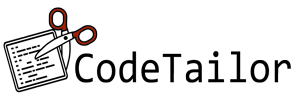


Commenti